Anaconda+django写出第一个web app(三)
前面我们已经建立了模型Tutorial,也已经可以用Navicat Premium打开数据看查看数据,接下来我们通过建立admin账户来上传数据。
在命令行执行如下命令来创建用户:
python manage.py createsuperuser
然后输入相应的用户名、邮箱和密码,邮箱可随意填写,接下来执行 python manage.py runserver ,在浏览器输入 http://127.0.0.1:8000/admin/看到下图,输入刚才创建的用户名和密码:
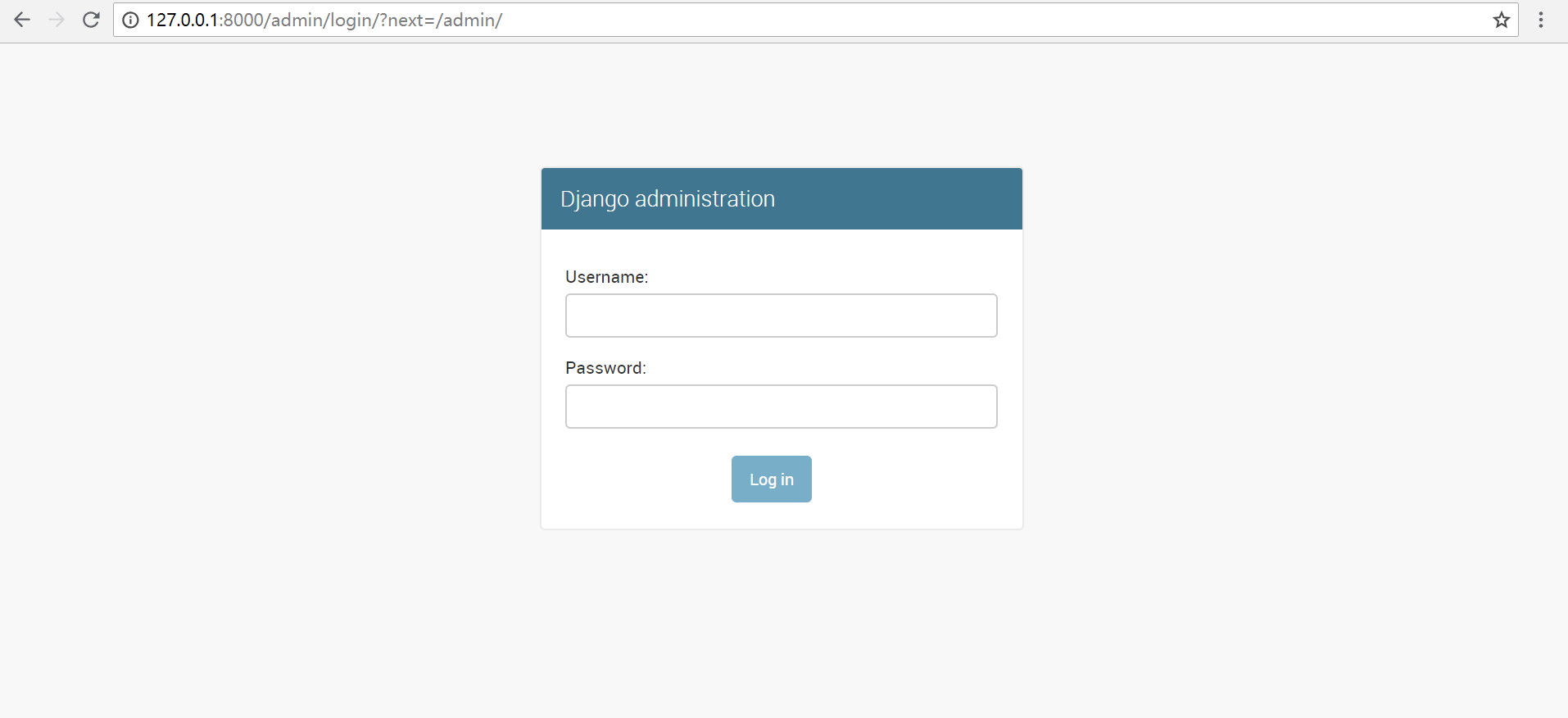
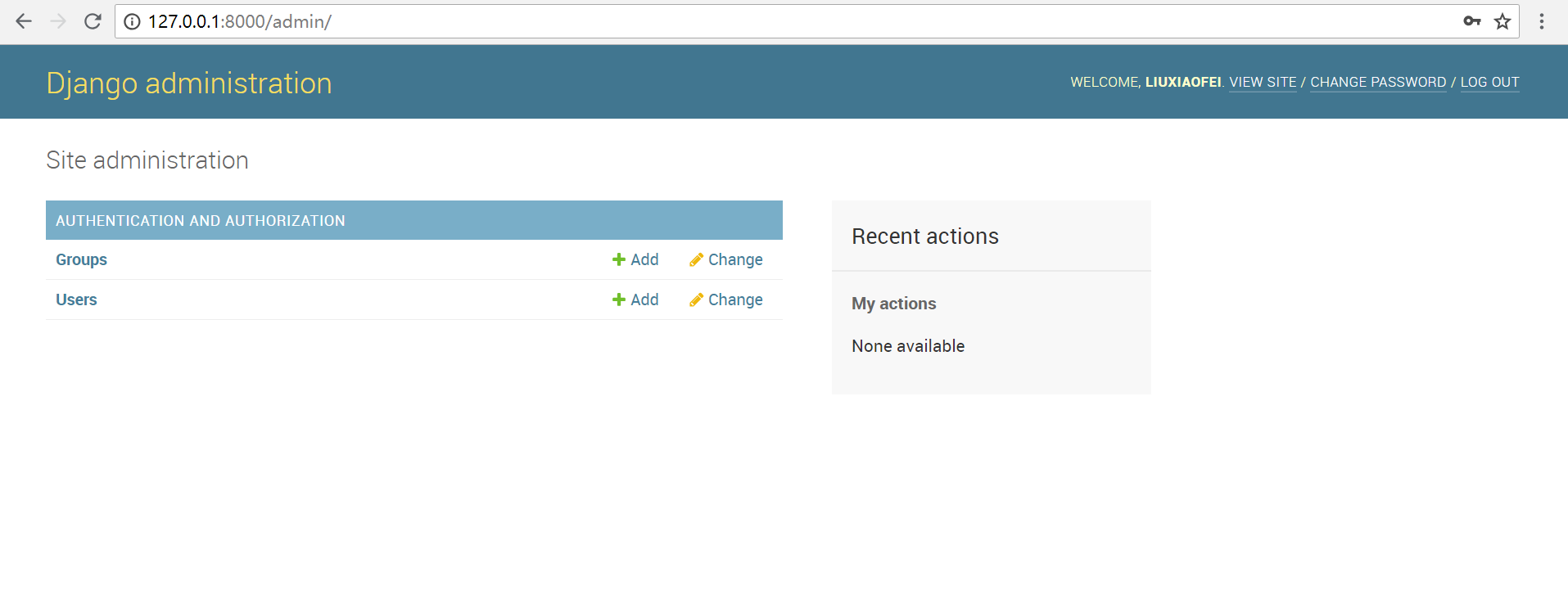
我们可以在User中看到刚才创建的用户名等信息。但是如何看到我们创建的Tutorial呢?我们需要在admin.py中注册他,修改main文件夹下的admin.py文件如下:
from django.contrib import admin
from .models import Tutorial
# Register your models here.
admin.site.register(Tutorial)
再次到浏览器刷新页面,即可看到Tutorial,点击进去也可看到其中的具体内容:
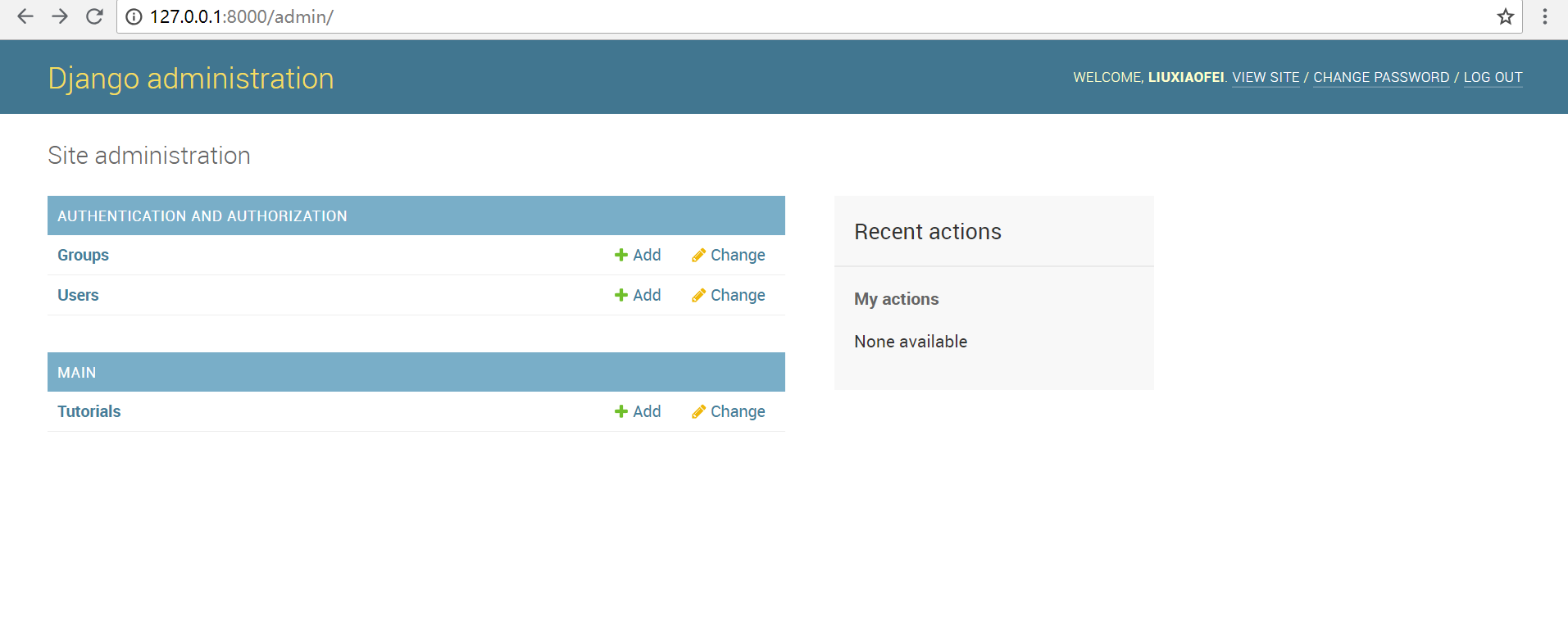
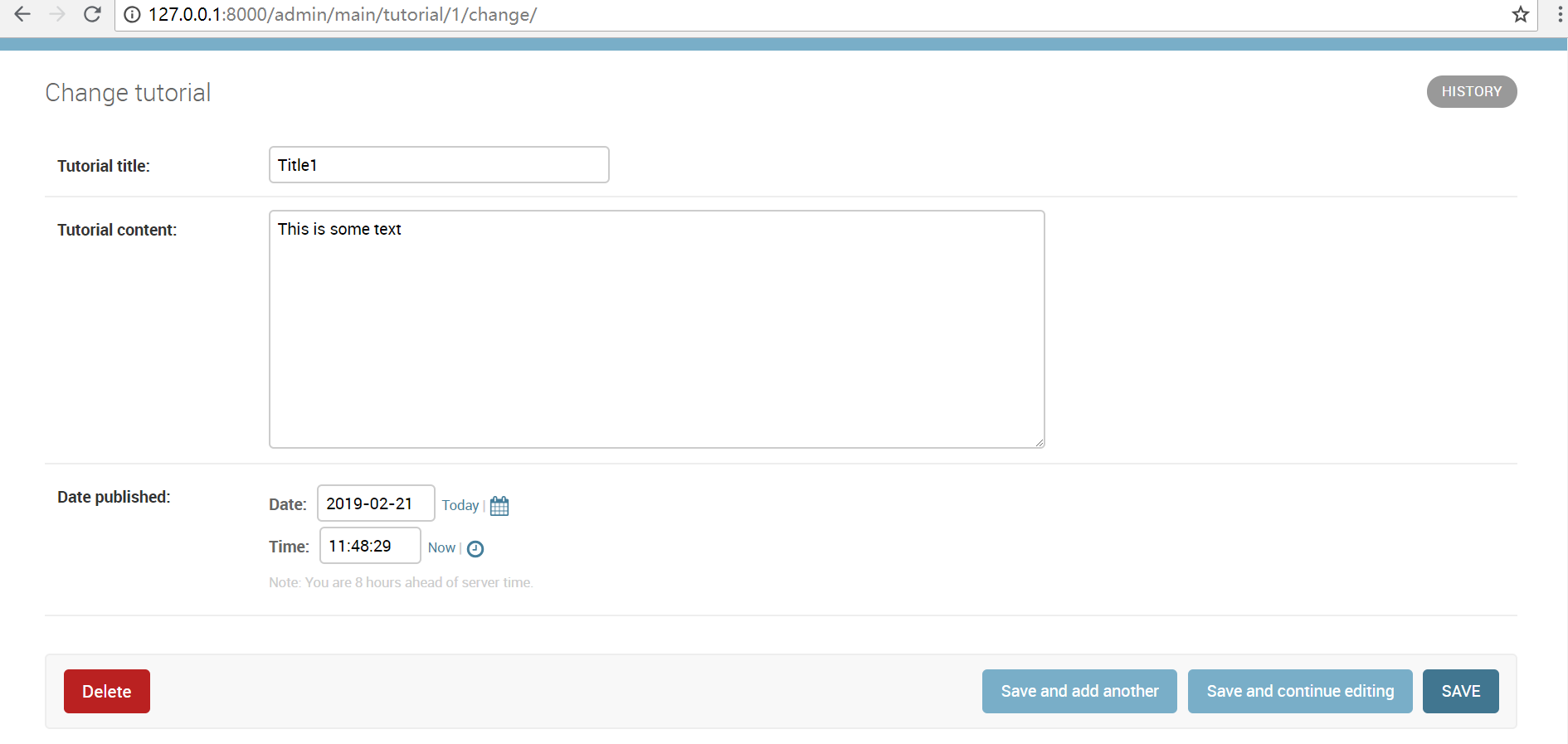
我们可以添加、编辑和删除相应的内容。我们还可以自己设置Tutorial这个模型中的变量显示顺序,变量是否显示以及分组显示等等。在admin.py中做出如下修改:
#修改显示顺序
from django.contrib import admin
from .models import Tutorial
# Register your models here.
class TutorialAdmin(admin.ModelAdmin):
fields = ['tutorial_title',
'tutorial_published',
'tutorial_content'] admin.site.register(Tutorial, TutorialAdmin)
#建立分组显示
from django.contrib import admin
from .models import Tutorial
# Register your models here.
class TutorialAdmin(admin.ModelAdmin):
fieldsets = [
("Title/Date", {'fields':['tutorial_title','tutorial_published']}),
("Content", {'fields':['tutorial_content']})
] admin.site.register(Tutorial, TutorialAdmin)
分组显示效果如下图:
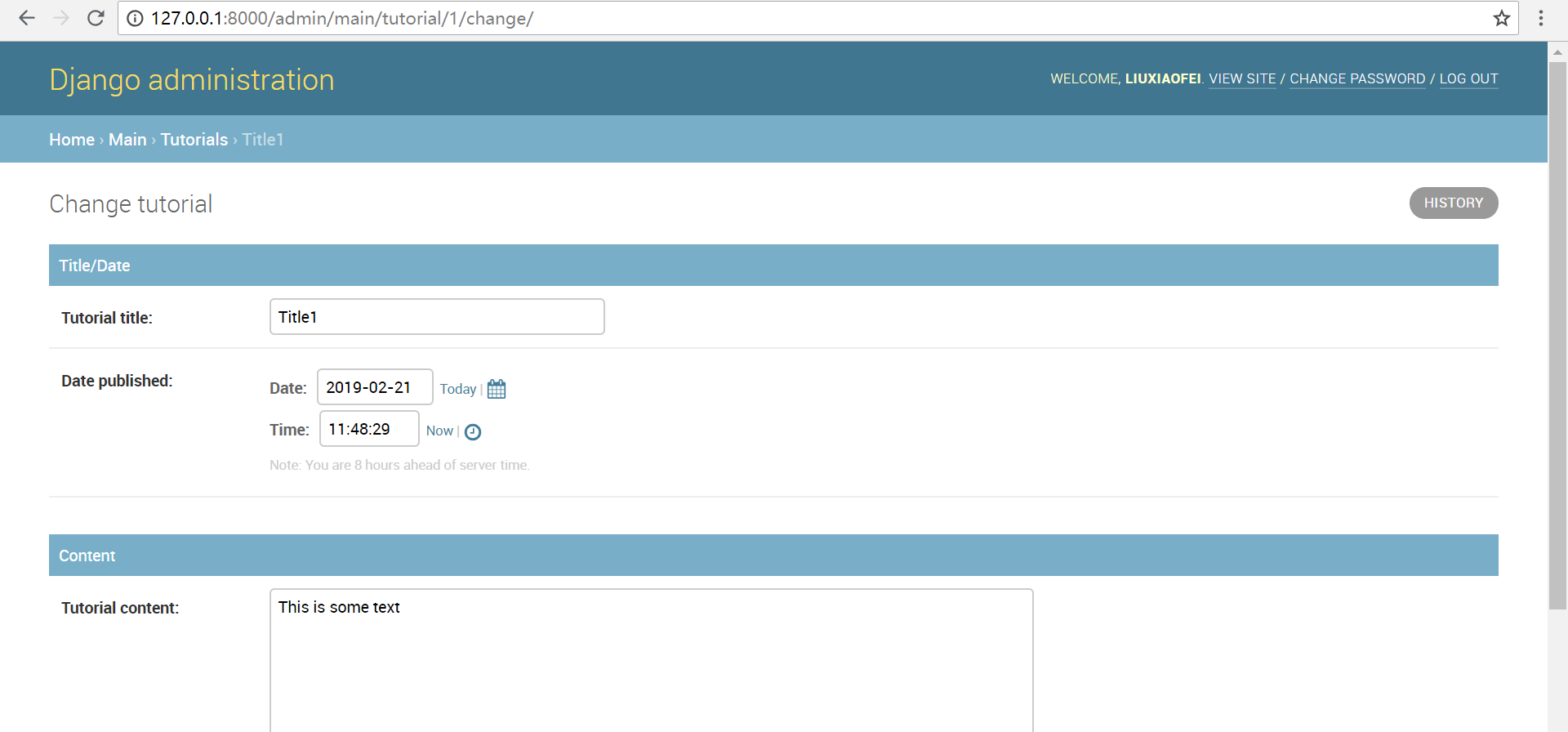
帮助文档 [2]中对fieldsets的解释如下:
ModelAdmin.fieldsetsSet
fieldsetsto control the layout of admin “add” and “change” pages.
fieldsetsis a list of two-tuples, in which each two-tuple represents a<fieldset>on the admin form page. (A<fieldset>is a “section” of the form.)The two-tuples are in the format
(name, field_options), wherenameis a string representing the title of the fieldset andfield_optionsis a dictionary of information about the fieldset, including a list of fields to be displayed in it.
对于日期,我们希望每次新建一个tutorial时可以自动填充当前日期,其实就是给tutorial_published添加一个默认值,使其等于当前时间,修改models.py如下:
from django.db import models
from django.utils import timezone # Create your models here.
class Tutorial(models.Model):
tutorial_title = models.CharField(max_length=200)
tutorial_content = models.TextField()
tutorial_published = models.DateTimeField('date published', default=timezone.now()) def __str__(self):
return self.tutorial_title
我们在浏览器新建一个tutorial,可以看到日期自动填充为当前日期:
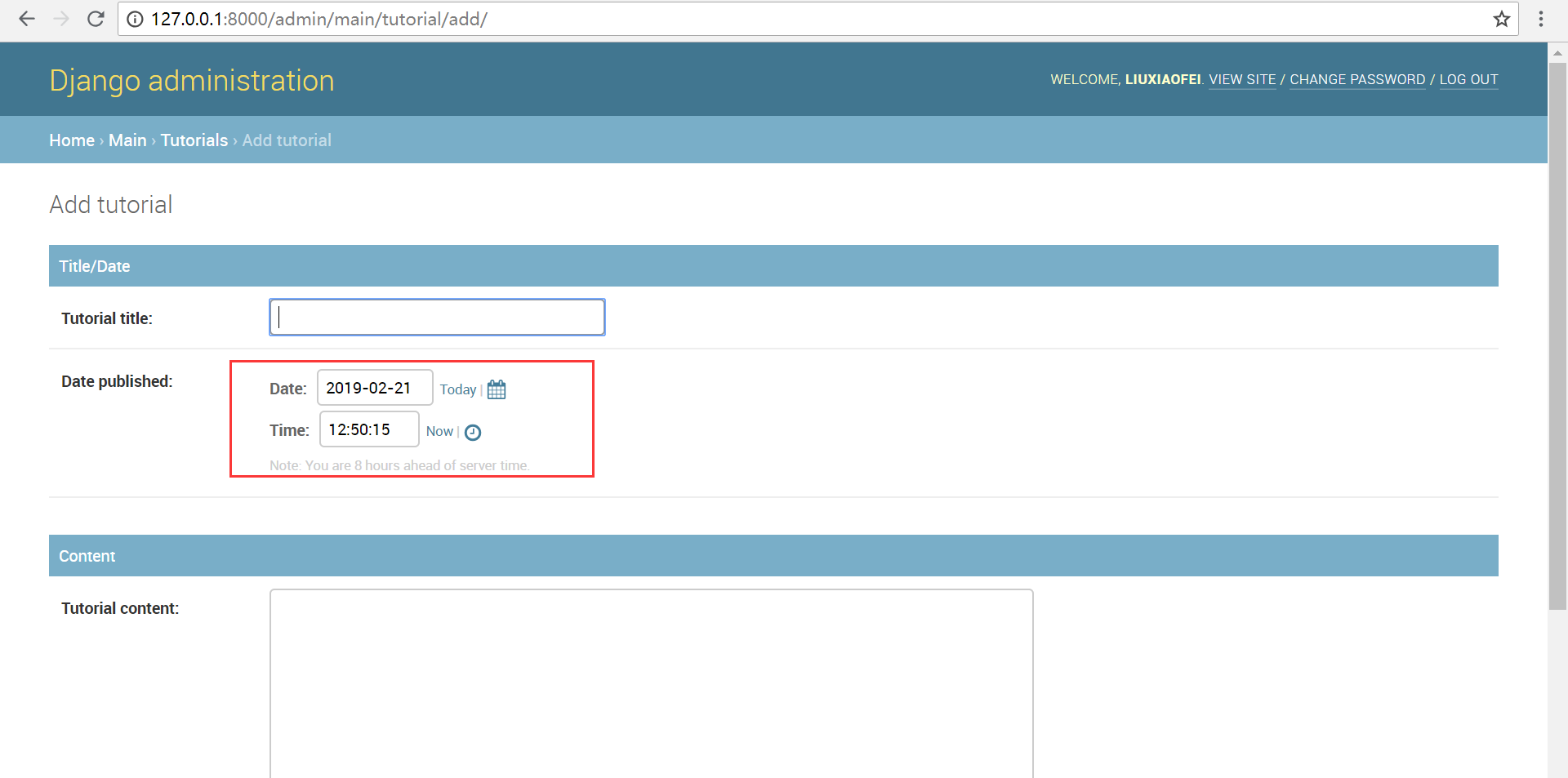
接下来我们将富文本编辑器TinyMce添加到tutorial_content这里来。在Anaconda Prompt中执行 conda install django-tinymce4-lite ,TineMce也是一个app,我们需要将其安装。在settings.py中修改INSTALLED_APPS,添加tinymce:
INSTALLED_APPS = [
'django.contrib.admin',
'django.contrib.auth',
'django.contrib.contenttypes',
'django.contrib.sessions',
'django.contrib.messages',
'django.contrib.staticfiles',
'main.apps.MainConfig',
'tinymce',
]
还需要在settings.py中添加如下内容,这段代码放在INSTALLED_APPS前面即可,也可自行对这段代码进行编辑,具体查看相关帮助文档 [3]:
TINYMCE_DEFAULT_CONFIG = {
'height': 360,
'width': 1000,
'cleanup_on_startup': True,
'custom_undo_redo_levels': 20,
'selector': 'textarea',
'theme': 'modern',
'plugins': '''
textcolor save link image media preview codesample contextmenu
table code lists fullscreen insertdatetime nonbreaking
contextmenu directionality searchreplace wordcount visualblocks
visualchars code fullscreen autolink lists charmap print hr
anchor pagebreak
''',
'toolbar1': '''
fullscreen preview bold italic underline | fontselect,
fontsizeselect | forecolor backcolor | alignleft alignright |
aligncenter alignjustify | indent outdent | bullist numlist table |
| link image media | codesample |
''',
'toolbar2': '''
visualblocks visualchars |
charmap hr pagebreak nonbreaking anchor | code |
''',
'contextmenu': 'formats | link image',
'menubar': True,
'statusbar': True,
}
现在我们需要在mysite文件夹下的urls.py中设置指向这个app。
from django.contrib import admin
from django.urls import path, include urlpatterns = [
path('', include('main.urls')),
path('admin/', admin.site.urls),
path('tinymce/', include('tinymce.urls'))
]
然后修改admin.py,使得tutorial_content显示这个控件,注意tinymce的大小写。
from django.contrib import admin
from .models import Tutorial
from tinymce.widgets import TinyMCE
from django.db import models
# Register your models here.
class TutorialAdmin(admin.ModelAdmin):
fieldsets = [
("Title/Date", {'fields':['tutorial_title', 'tutorial_published']}),
("Content", {'fields':['tutorial_content']})
]
formfield_overrides = {
models.TextField:{'widget': TinyMCE()},
}
admin.site.register(Tutorial, TutorialAdmin)
回到浏览器刷新页面,效果如下图: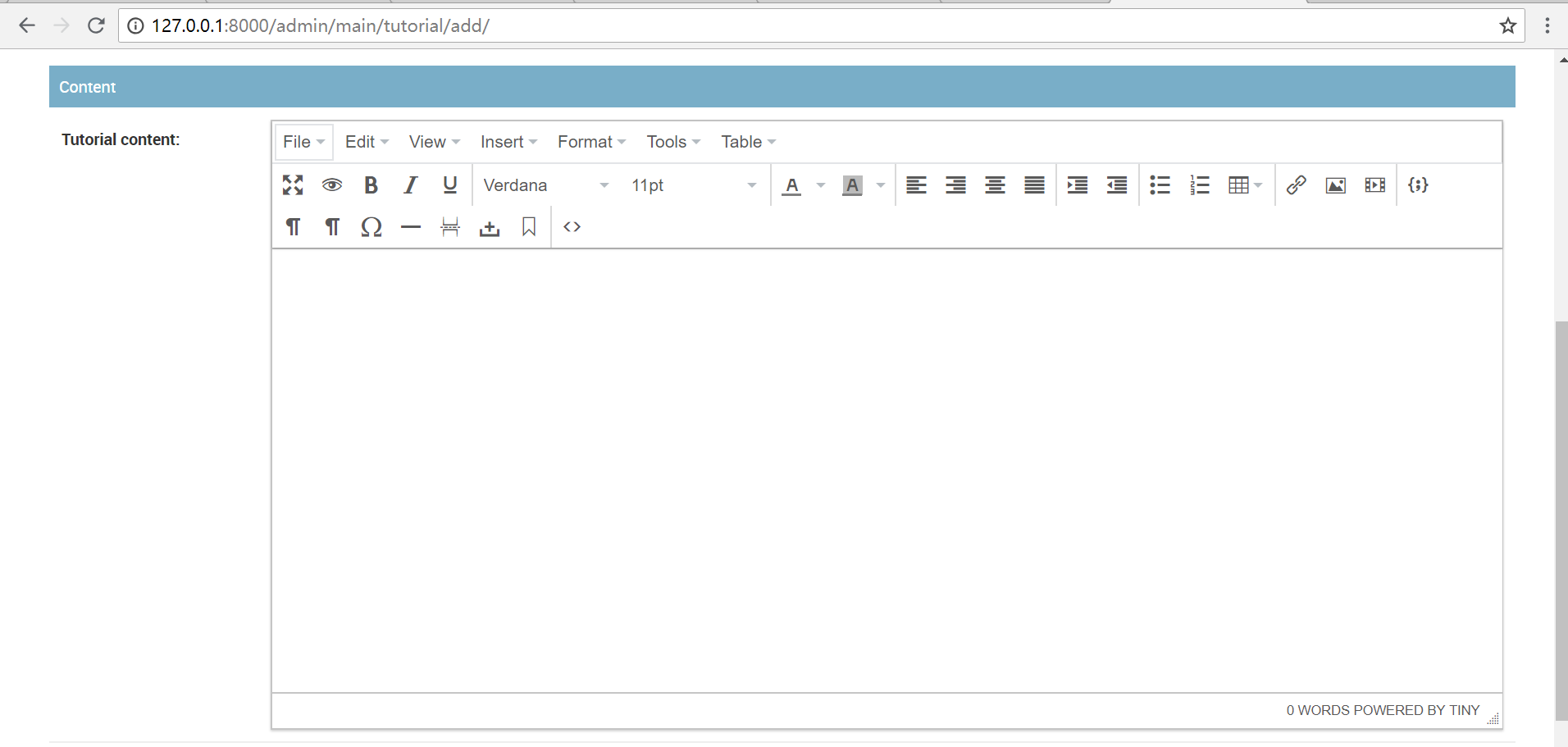
参考链接:
[1] https://pythonprogramming.net/admin-apps-django-tutorial/
[2] https://docs.djangoproject.com/en/2.1/ref/contrib/admin/
[3] http://romanvm.github.io/django-tinymce4-lite/configuration.html
Anaconda+django写出第一个web app(三)的更多相关文章
- Anaconda+django写出第一个web app(一)
在安装好Anaconda和django之后,我们就可以开始创建自己的第一个Web app,那么首先创建一个空文件夹,之后创建的文件都在这个文件夹内. 启动命令行进入此文件夹内,可以先通过如下命令查看一 ...
- Anaconda+django写出第一个web app(十一)
今天我们来学习给页面添加一个Sidebar,根据Sidebar跳转到相应的tutorial. 打开views.py,编辑single_slug函数: def single_slug(request, ...
- Anaconda+django写出第一个web app(十)
今天继续学习外键的使用. 当我们有了category.series和很多tutorials时,我们查看某个tutorial,可能需要这样的路径http://127.0.0.1:8000/categor ...
- Anaconda+django写出第一个web app(九)
今天来学习外键的使用,用外键来连接数据库中的两个表. 当我们的tutorials非常多的时候,目前的显示方式就会使得页面非常凌乱.我们可以考虑把这些教程分为不同的系列,页面只显示标题以及概要等信息,进 ...
- Anaconda+django写出第一个web app(二)
今天开始建立App中的第一个Model,命名为Tutorial. Model的定义在main文件夹下的models.py中通过类进行,我们希望Tutorial这个model包含三个属性:标题.内容和发 ...
- Anaconda+django写出第一个web app(七)
今天来实现如何在页面弹出一些信息,比如注册成功后弹出注册成功的信息.这一点可以通过materialize里的Toasts来实现. django自带的messages可以告诉我们是否注册成功,以及注册失 ...
- Anaconda+django写出第一个web app(六)
今天学习如何写一个注册用户的界面. 上一节的导航栏中我们修改了导航栏右侧的文字为register并将路径设置为/register,内容如下: <li><a href="/r ...
- Anaconda+django写出第一个web app(四)
前面对Models有了一些了解,今天开始进一步了解Views,了解Views如何和Models交互以及了解模板(templates). 打开main文件夹下的views.py,重新编写homepage ...
- Anaconda+django写出第一个web app(八)
今天来实现网站的登入和登出功能. 首先我们需要在urls.py中添加路径,注意此处的路径和在导航栏中设置的文字路径保持一致: from django.urls import path from . i ...
随机推荐
- php错误报告和调试
3. 错误报告和调试 常常犯的一个错误是忘记关闭 PHP 错误和数据库错误报告,这样做是有风险的.在任何一个公开的站点,error_reporting 应该设置为0 ,最多只能设置为 E_ERROR, ...
- .NET Core 中的并发编程
今天我们购买的每台电脑都有一个多核心的 CPU,允许它并行执行多个指令.操作系统通过将进程调度到不同的内核来发挥这个结构的优点. 然而,还可以通过异步 I/O 操作和并行处理来帮助我们提高单个应用程序 ...
- Centos/Fedora下安装Twisted,failed with error code 1 in /tmp/pip-build-H1bj8E/twisted/解决方法
Python踩坑之路 pip/easy_install无法安装Twisted或者安装后无法导入Twisted 看到MM网站上很多图,想用Scrapy框架爬点图,遇到各种库的问题,蛋疼. 一直twist ...
- Cannot create file"C:\Users\LML\AppData\Local\Temp\EditorLineEnds.ttr"。另一个程序正在使用此文件,进程无法访问。
不能二次启动,每次开机第一次都ok,出于习惯,总是想试试第二次打开软件是否正常,结果不出所料,出现了“Cannot create file"C:\Users\LML\AppData\Loca ...
- 第216天:Angular---自定义指令(二)
自定义指令 1.第一个参数是指令的名字,第二个参数任然应该使用一个数组,数组的最后一个元素是一个函数.定义指令的名字,应该使用驼峰命名法 <!DOCTYPE html> <html ...
- Matplotlib风羽自定义
[前言]对于气象专业的小学生来说,风场是预报重要的参考数据,我们所知的风羽有四种:短线代表风速2m/s,长线代表风速4m/s,空心三角代表风速20m/s,实心三角代表风速50m/s.而matplotl ...
- [AT2268] [agc008_f] Black Radius
题目链接 AtCoder:https://agc008.contest.atcoder.jp/tasks/agc008_f 洛谷:https://www.luogu.org/problemnew/sh ...
- 51nod 1563 坐标轴上的最大团(今日gg模拟第一题) | 线段覆盖 贪心 思维题
51nod 1563 坐标轴上的最大团 坐标轴上有n个点,每个点有一个权值.第i个点的坐标是 xi ,权值是 wi .现在对这些点建图.对于点对 (i,j) ,如果 |xi−xj|≥wi+wj ,那么 ...
- Subsets II - LeetCode
目录 题目链接 注意点 解法 小结 题目链接 Subsets II - LeetCode 注意点 有重复的数字 数组可能是无序的,要先排序 解法 解法一:递归,只需要在Subsets中递归写法的基础上 ...
- Beta 完结撒花 —— 事后诸葛亮
写在前面 林燊大哥 团队成员 短学号 名 2325 燊(队长) 1232 志豪 1131 喜源 2523 宏岩 2230 恺翔 2509 钧昊 2507 俞辛 2501 宇航 2502 柏涛 项目宣传 ...
